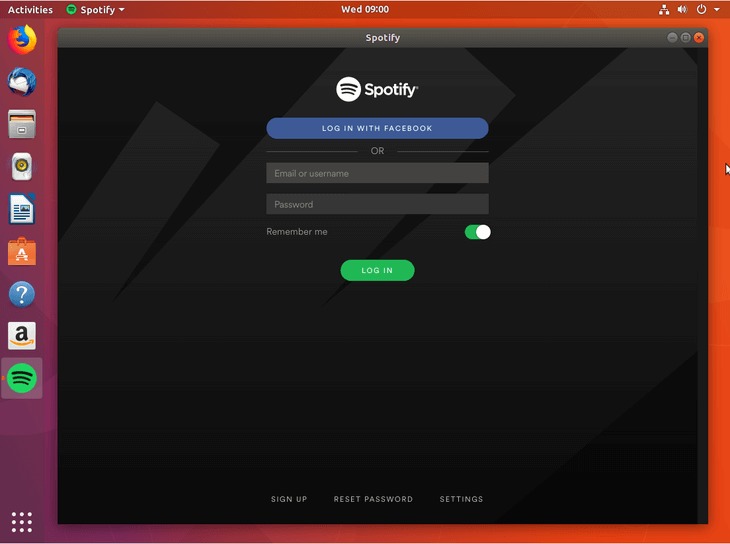目的
目的是在Ubuntu 18.04 Bionic Beaver Linux上安装Spotify
操作系统和软件版本
- 操作系统:-Ubuntu 18.04仿生海狸
要求
以root或通过特权访问Ubuntu系统sudo命令是必需的。
困难
简单
约定
使用说明
从Ubuntu软件安装
从桌面菜单搜索并开始Ubuntu Software应用。在Ubuntu软件中搜索Spotify,然后单击“安装”按钮,然后输入密码。安装后,只需单击Launch按钮以启动Spotify应用程序。请耐心等待,因为您可能需要一段时间才能看到屏幕上的Spotify窗口:
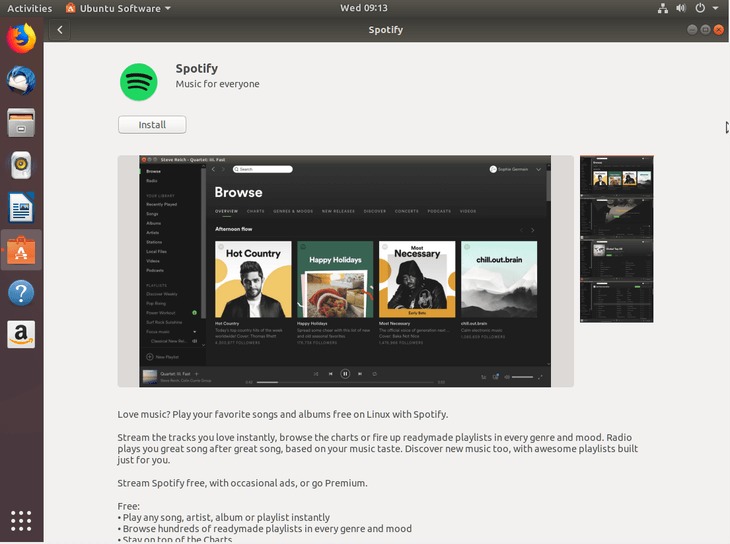
将Spotify安装为Debian Pakcage
如果由于某种原因第一种安装方法失败,则可以尝试使用以下方法安装Spotifyapt命令。首先将Spotify的存储库包含在本地apt来源列表中:
$ sudo apt-key adv --keyserver hkp://keyserver.ubuntu.com:80 --recv-keys 0DF731E45CE24F27EEEB1450EFDC8610341D9410
$ sudo add-apt-repository "deb http://repository.spotify.com stable non-free"
准备好后,使用以下命令安装Spotify:
$ sudo apt install spotify-client
安装Spotify作为快照程序包
这基本上是与使用相同的安装过程Ubuntu Software应用:
$ sudo snap install spotify
启动Spotify
您可以通过执行以下命令从命令行启动Spotifylinux命令:
$ spotify
或者,您可以通过搜索开始菜单并单击其图标来搜索Spotify: